纯净系统基地-最爱纯净系统!
无法定位程序输入点怎么办?无法定位程序输入点于动态链接库的解决方法
2024-06-21作者:纯净系统基地来源:本站原创浏览:
在Windows操作系统中弹出故障提示窗口:无法找到入口,无法定位程序输入点xxxx于动态链接库xxx.dll上的提示,是怎么回事呢?当您在运行程序时遇到“无法定位程序输入点xxx于动态库”的错误,这通常意味着您尝试加载的程序或应用程序试图调用一个在指定的动态链接库(DLL)中不存在或未正确实现的函数或方法。
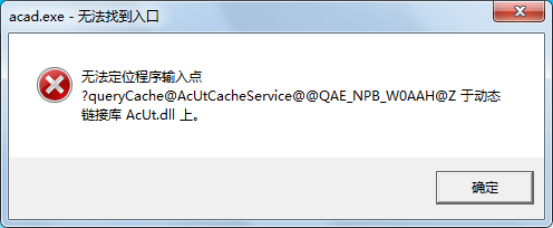
1.检查DLL文件:
-确保您所需的DLL文件存在,并且路径正确。DLL文件通常应位于系统目录(如`C:\Windows\System32`或`C:\Windows\SysWOW64`,取决于64位或32位系统)中。
-如果DLL文件丢失,您需要从源代码或互联网上下载正确的版本。
2.确认DLL版本:
-确保您安装的DLL版本与您的应用程序兼容。不同版本的DLL可能会包含不同的函数定义。
3.检查系统兼容性:
-某些DLL文件可能仅适用于特定版本的Windows操作系统。请确保您使用的DLL与您的系统版本兼容。
4.修复或重新安装应用程序:
-如果DLL文件与应用程序位于同一文件夹中,但仍然出现错误,尝试重新安装应用程序,以确保所有依赖项都已正确安装。
5.病毒检查:
-有时候,病毒或恶意软件可能会破坏DLL文件。运行病毒扫描程序以检查您的计算机是否被感染。
6.系统还原:
-如果怀疑是系统更新或安装了不兼容的软件导致的DLL问题,尝试使用系统还原功能返回到一个已知良好的状态。
7.使用SFC扫描工具:
-运行`sfc/scannow`命令(需要管理员权限),这个Windows系统文件检查器会扫描系统文件,并尝试修复损坏的或丢失的文件。
8.运行兼容性疑难解答:
-尝试使用兼容性模式运行应用程序。右键点击应用程序的快捷方式,选择属性,然后在兼容性选项卡中尝试不同的兼容性模式。
9.更新驱动程序:
-特别是对于与硬件相关的DLL文件,确保您的显卡、显示适配器或其他硬件的驱动程序是最新的。
找到问题所在才能解决问题,大家可以搜索出现故障的dll文件名,尝试将其修复!
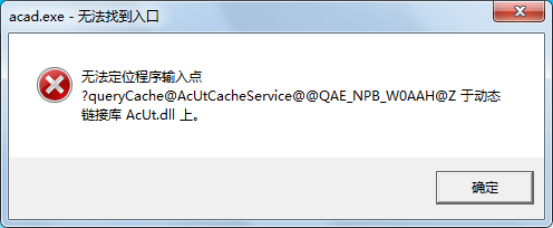
解决方法
使用工具如Dependency Walker来检查程序或DLL的依赖关系,确保所有需要的动态链接库都存在并且正确地注册。1.检查DLL文件:
-确保您所需的DLL文件存在,并且路径正确。DLL文件通常应位于系统目录(如`C:\Windows\System32`或`C:\Windows\SysWOW64`,取决于64位或32位系统)中。
-如果DLL文件丢失,您需要从源代码或互联网上下载正确的版本。
2.确认DLL版本:
-确保您安装的DLL版本与您的应用程序兼容。不同版本的DLL可能会包含不同的函数定义。
3.检查系统兼容性:
-某些DLL文件可能仅适用于特定版本的Windows操作系统。请确保您使用的DLL与您的系统版本兼容。
4.修复或重新安装应用程序:
-如果DLL文件与应用程序位于同一文件夹中,但仍然出现错误,尝试重新安装应用程序,以确保所有依赖项都已正确安装。
5.病毒检查:
-有时候,病毒或恶意软件可能会破坏DLL文件。运行病毒扫描程序以检查您的计算机是否被感染。
6.系统还原:
-如果怀疑是系统更新或安装了不兼容的软件导致的DLL问题,尝试使用系统还原功能返回到一个已知良好的状态。
7.使用SFC扫描工具:
-运行`sfc/scannow`命令(需要管理员权限),这个Windows系统文件检查器会扫描系统文件,并尝试修复损坏的或丢失的文件。
8.运行兼容性疑难解答:
-尝试使用兼容性模式运行应用程序。右键点击应用程序的快捷方式,选择属性,然后在兼容性选项卡中尝试不同的兼容性模式。
9.更新驱动程序:
-特别是对于与硬件相关的DLL文件,确保您的显卡、显示适配器或其他硬件的驱动程序是最新的。
找到问题所在才能解决问题,大家可以搜索出现故障的dll文件名,尝试将其修复!
下一篇:最后一页
相关文章
相关下载
热门文章
本类排行
- 1Win11专业版永久激活密钥_Win11专业版最新永久激活密钥
- 2Win10专业版激活密钥2024最新,Win10专业版永久激活密钥2024.5
- 3Win10激活密钥大全|2024最新Win10激活密钥(Win10所有版本永久激活密钥)
- 4AIDA64序列号大全,AIDA64永久激活码序列号2024
- 5Win10企业版激活密钥2024最新,win10企业版永久激活密钥2024.5
- 6分区助手怎么扩大C盘?分区助手无损扩大C盘教程
- 7Win11开机速度慢的解决办法
- 8Win10家庭版激活密钥2024最新,Win10家庭版永久激活密钥v2024.5
- 9Win10教育版激活密钥2024,Win10教育版永久激活密钥2024.5
- 10Defender怎么关闭?Win10彻底关闭Windows Defender方法大全
猜你喜欢
关注纯净系统基地手机站